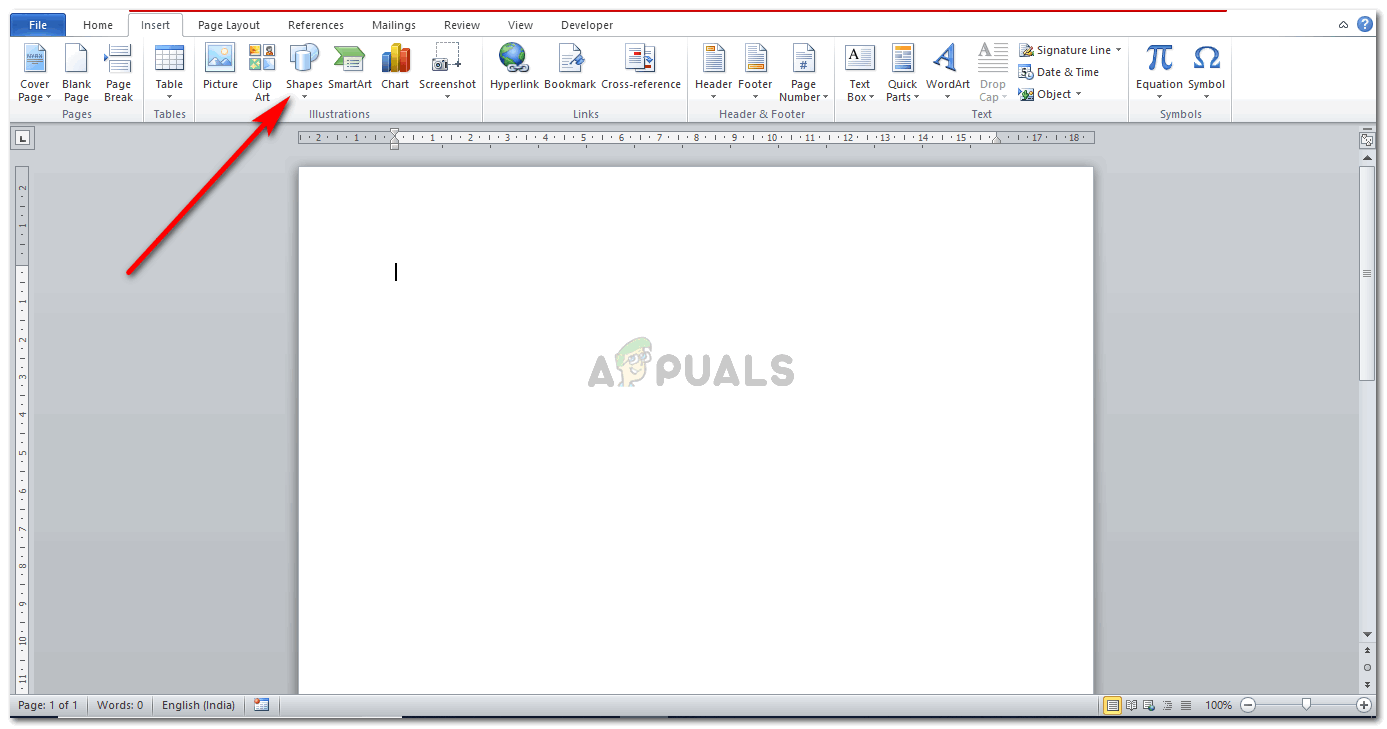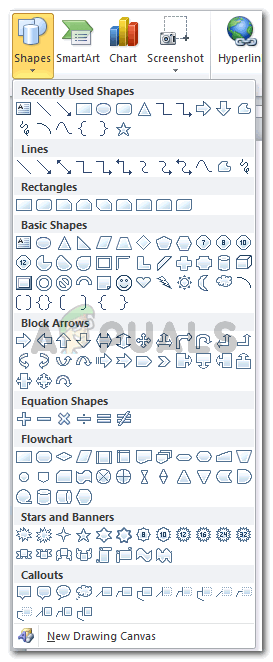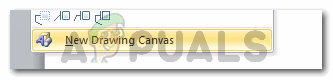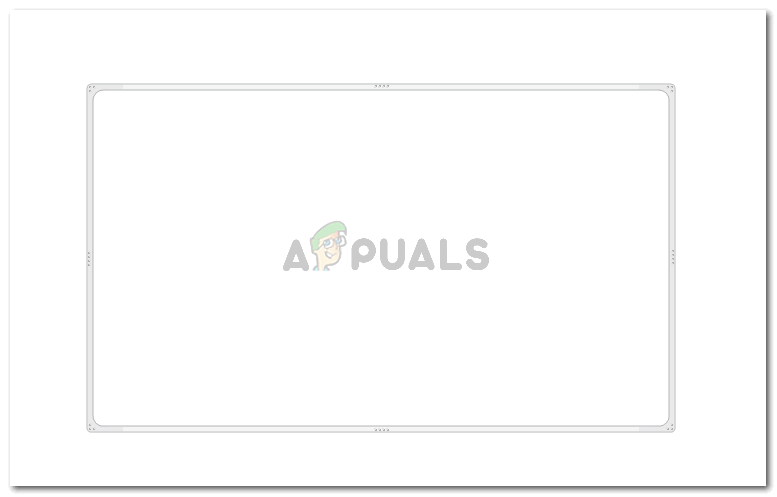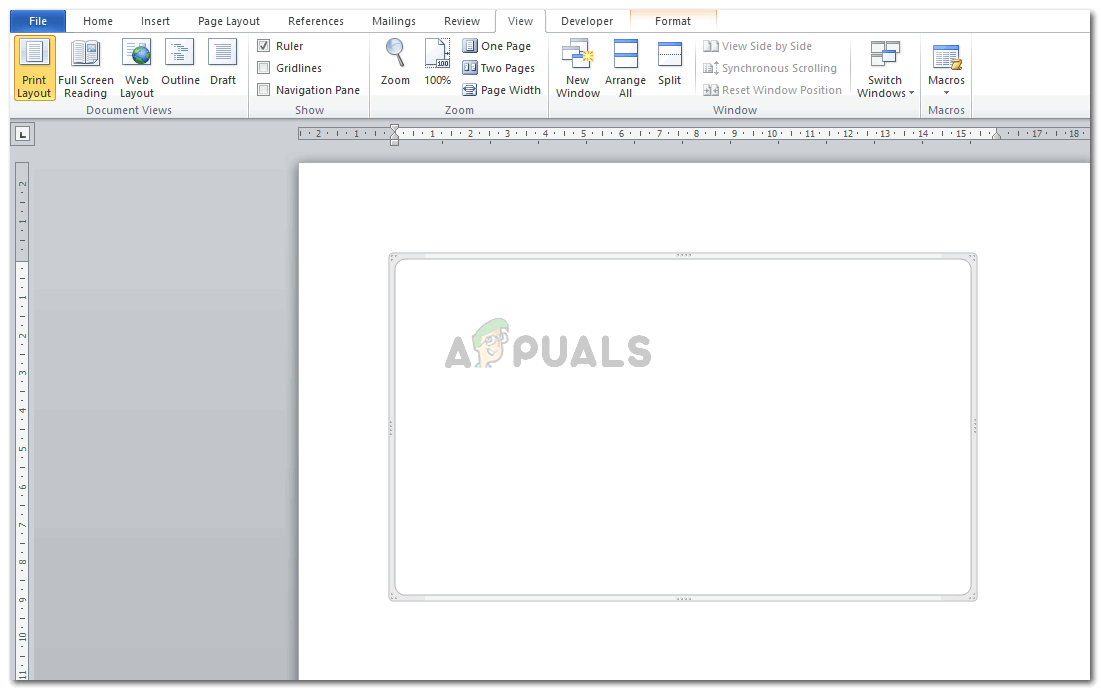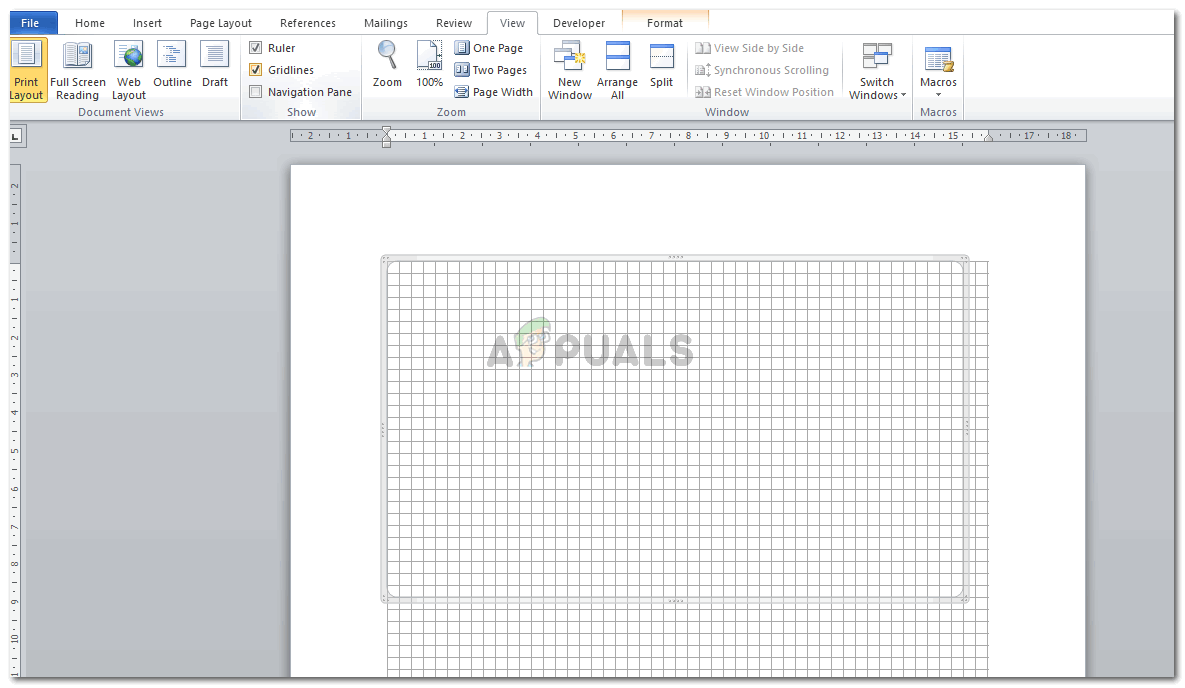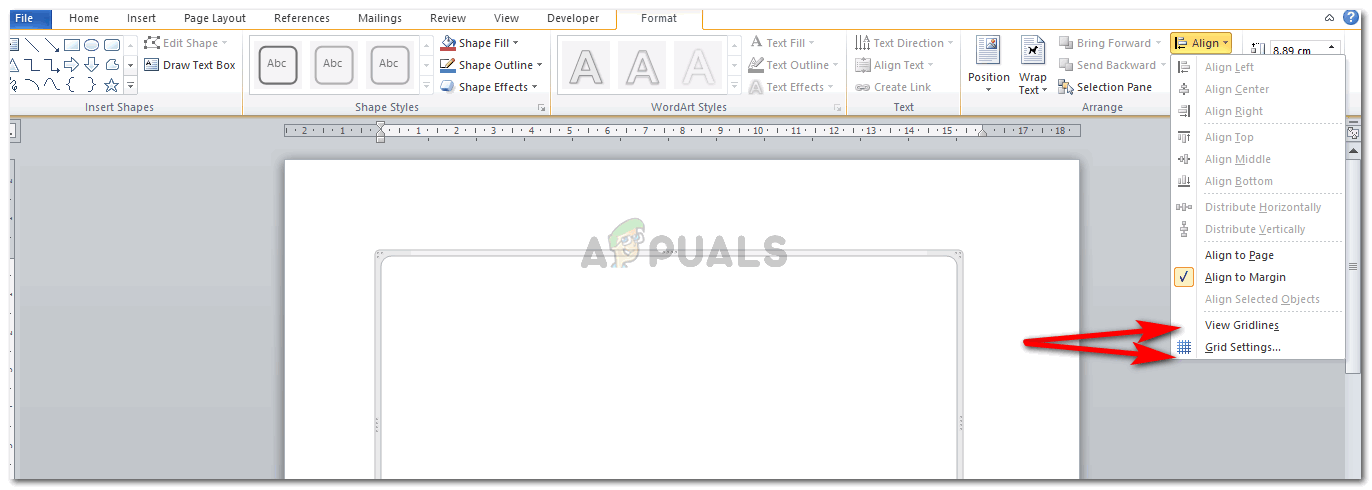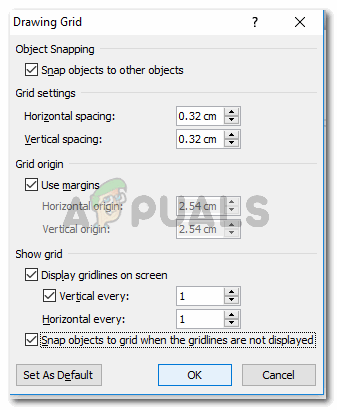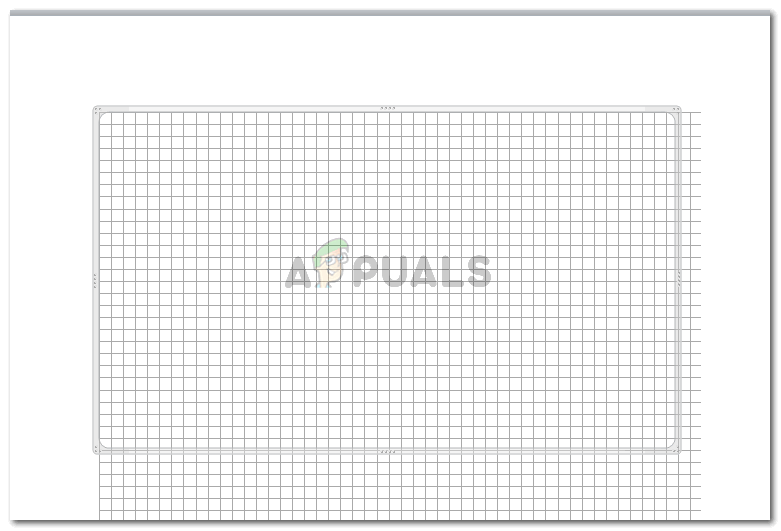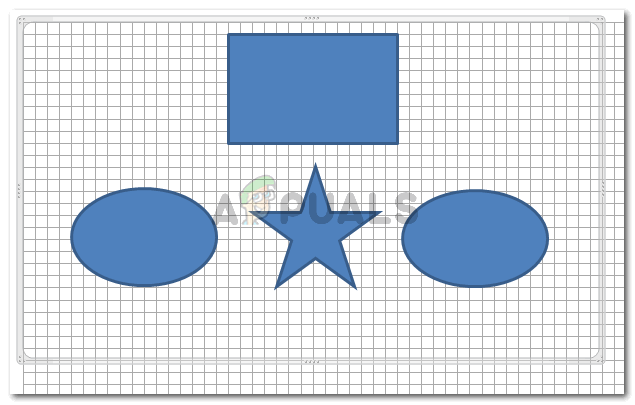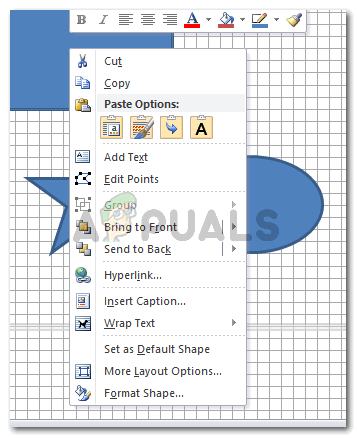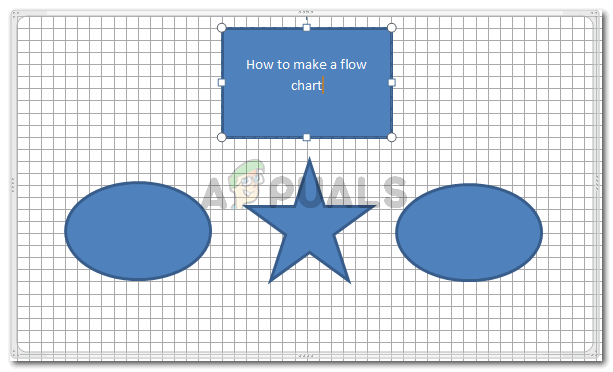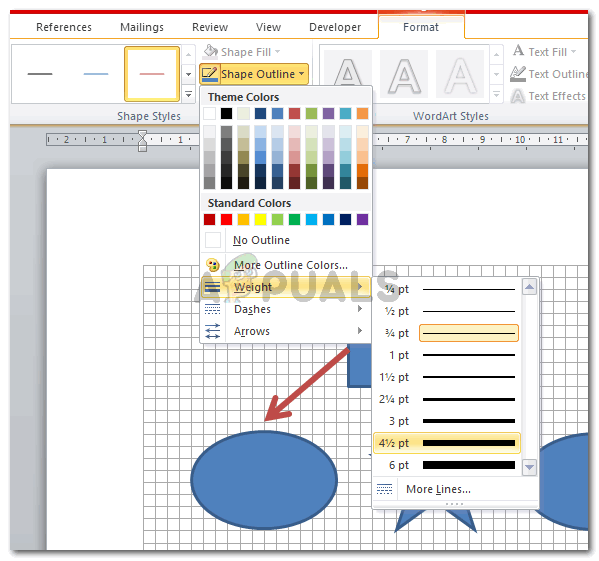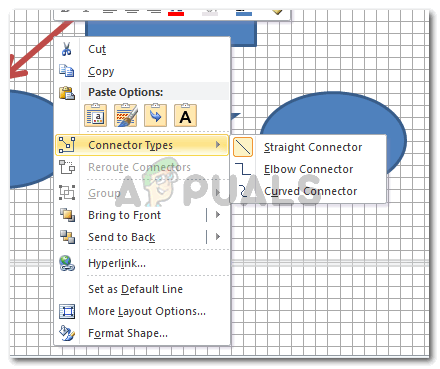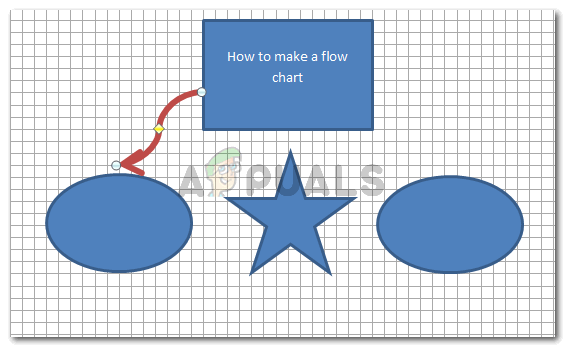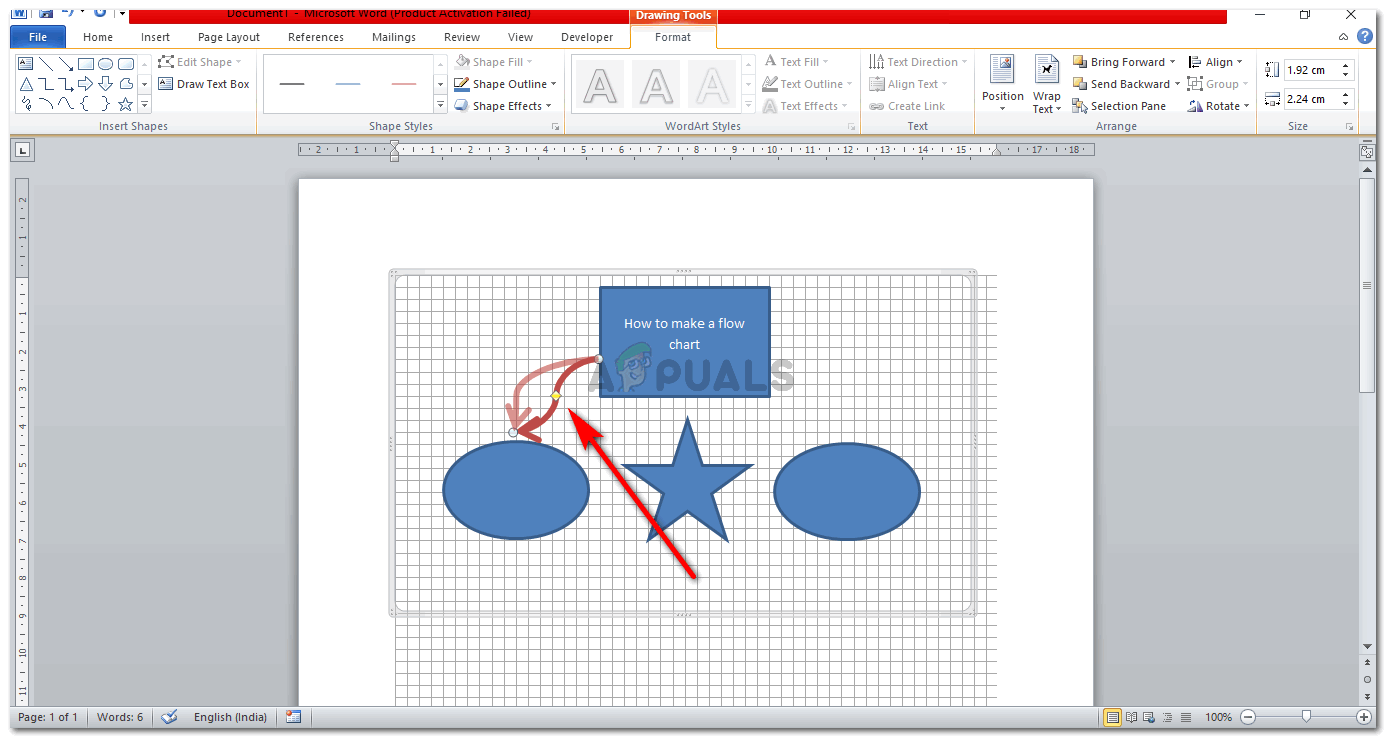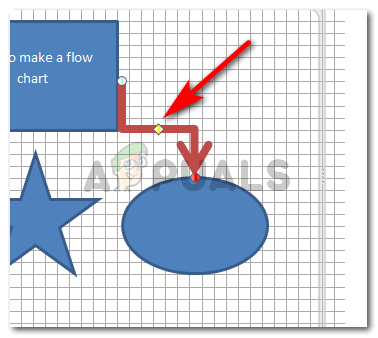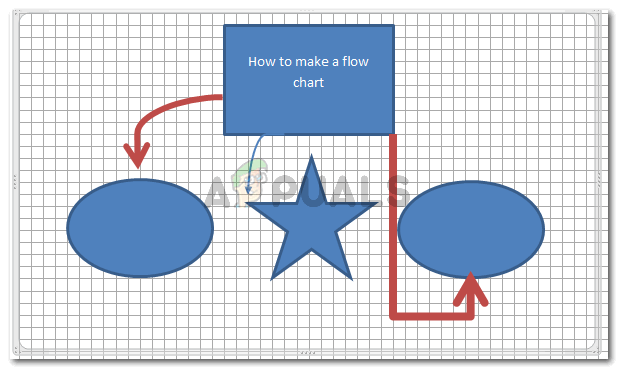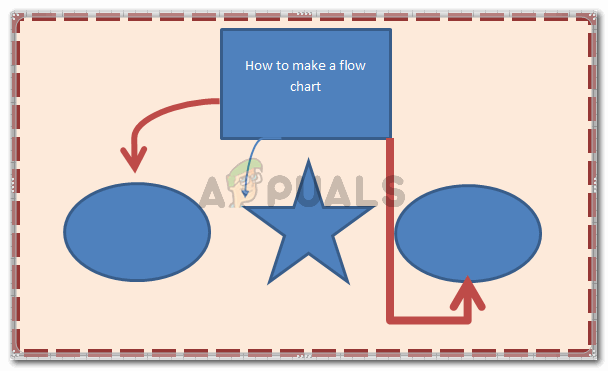ایم ایس ورڈ پر ایک فلو چارٹ بنانا
فلو چارٹس کو مواد کے مابین تعلق ظاہر کرنے یا کسی خاص سمت کو ظاہر کرنے کے لئے استعمال کیا جاتا ہے۔ اگر آپ شروع سے ہی اسے خود بناتے ہیں تو بہاؤ کے چارٹ کو جس بھی سمت میں چاہیں تو تبدیل کیا جاسکتا ہے۔ پہلے سے موجود فارمیٹ کے ساتھ فلو چارٹ بنانے کے لئے ورڈ پر متبادل راستہ ، ’اسمارٹ آرٹ‘ شامل کرنا ہے جو ’داخل‘ کے تحت ایک ٹیب ہے۔ اپنی پسند کا ایک ٹیمپلیٹ منتخب کریں اور فلو چارٹ بنائیں۔
یا ، آپ اپنی ضروریات کے مطابق آسانی سے اپنا فلو چارٹ ڈیزائن کرسکتے ہیں اور اسی کے مطابق تبدیلیاں کرسکتے ہیں۔ یہ ہے کہ آپ شروع سے ایم ایس ورڈ پر فلو چارٹ کیسے بناسکتے ہیں۔
- اپنی ایم ایس ورڈ فائل کھولیں ، داخل کریں والے ٹیب پر جائیں اور شکلیں شبیہہ پر کلک کریں۔
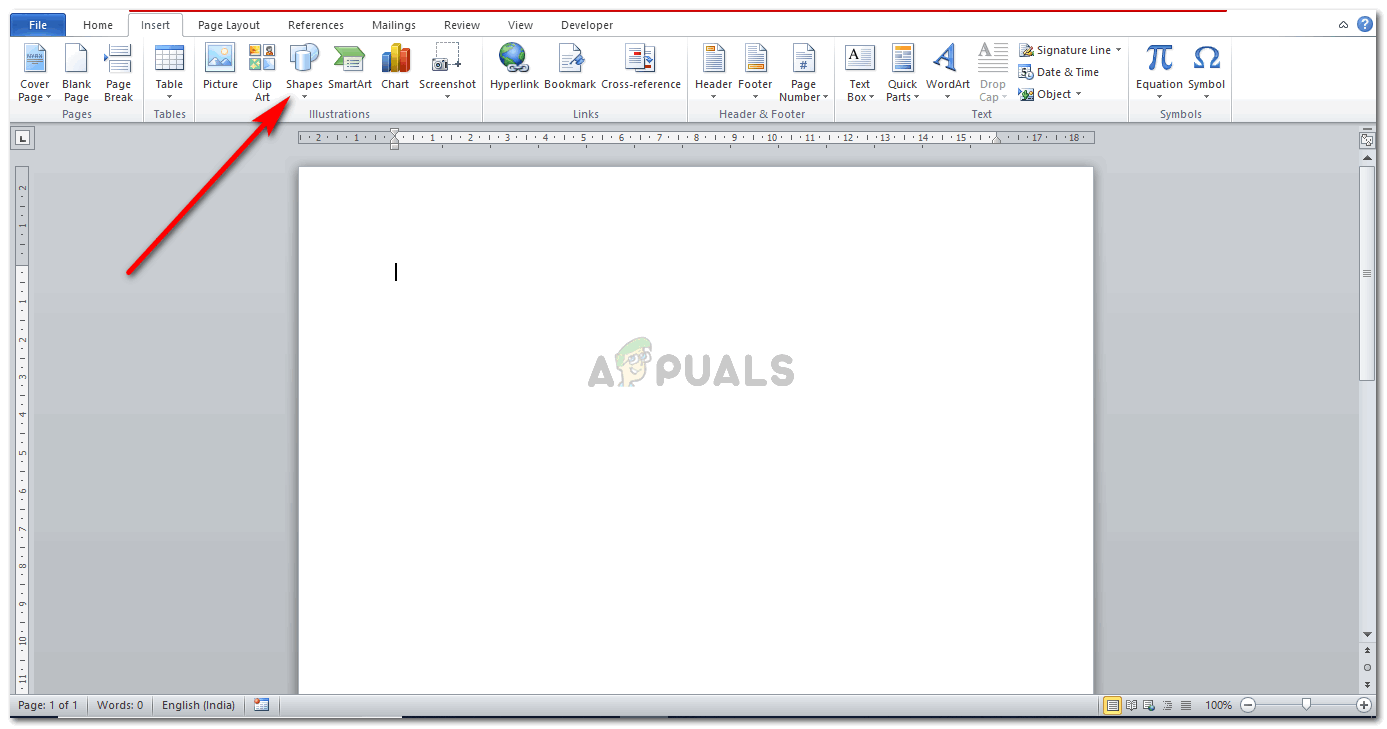
شروع سے شروع ہو رہا ہے
- سائز کے آئیکون پر کلک کرنے سے آپ کو وہ تمام شکلیں دکھائی دیں گی جنہیں آپ ایم ایس ورڈ پر کسی بھی کام کے ل add شامل کرسکتے ہیں۔ اس ونڈو کے آخر میں ، آپ کو ’نیا ڈرائنگ کینوس‘ کا آپشن ملے گا۔ اپنی ورڈ فائل پر کینوس بنانے کے لئے اس پر کلک کریں۔
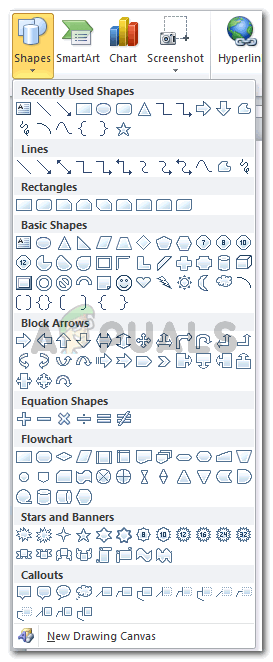
اپنی ڈرائنگ کے لئے کینوس ڈرا
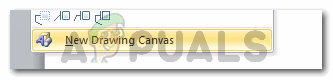
ورڈ پر ’ڈرائنگ کینوس‘ کا آپشن
ڈرائنگ کینوس کا مقصد یہ ہے کہ آپ کے تمام مواد کو ایک حد میں ایڈجسٹ کریں۔ اس سے آپ کو زیادہ سڈول انداز میں اپنے فلوچارٹ کو ایڈجسٹ کرنے میں مدد ملے گی۔
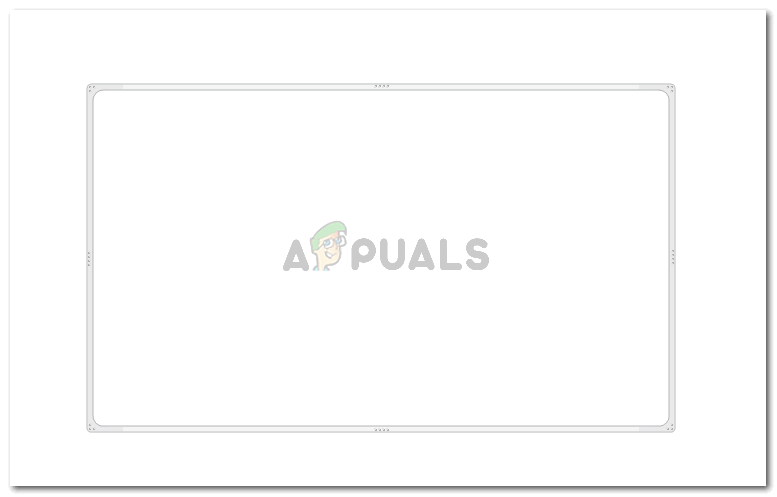
آپ کا کینوس اس طرح ظاہر ہوگا۔ آپ کرسر کو کینوس کے اختتام پر لا کر کینوس کے سائز کو تبدیل کرسکتے ہیں اور جب تیر کی طرح کرسر ظاہر ہوتا ہے تو ، کونے پر کلک کریں اور پھیلائیں۔
- ایک بار جب آپ ڈرائنگ کینوس تشکیل دے دیں تو آپ کو گرڈ لائنز شامل کرنے کی ضرورت ہوگی۔ گرڈ لائنز آپ کو تمام شکلیں سیدھ میں رکھنے اور صحیح پوزیشن میں رکھنے میں مدد فراہم کرتی ہیں۔ اس کے ل you ، آپ کو دیکھیں پر کلک کرنا ہوگا۔ وہاں ، آپ کو ’گرڈ لائنز‘ کے ل an ایک آپشن ملے گا جس کے ساتھ ہی ان کے بغیر چیکڈ باکس بھی ہوگا۔
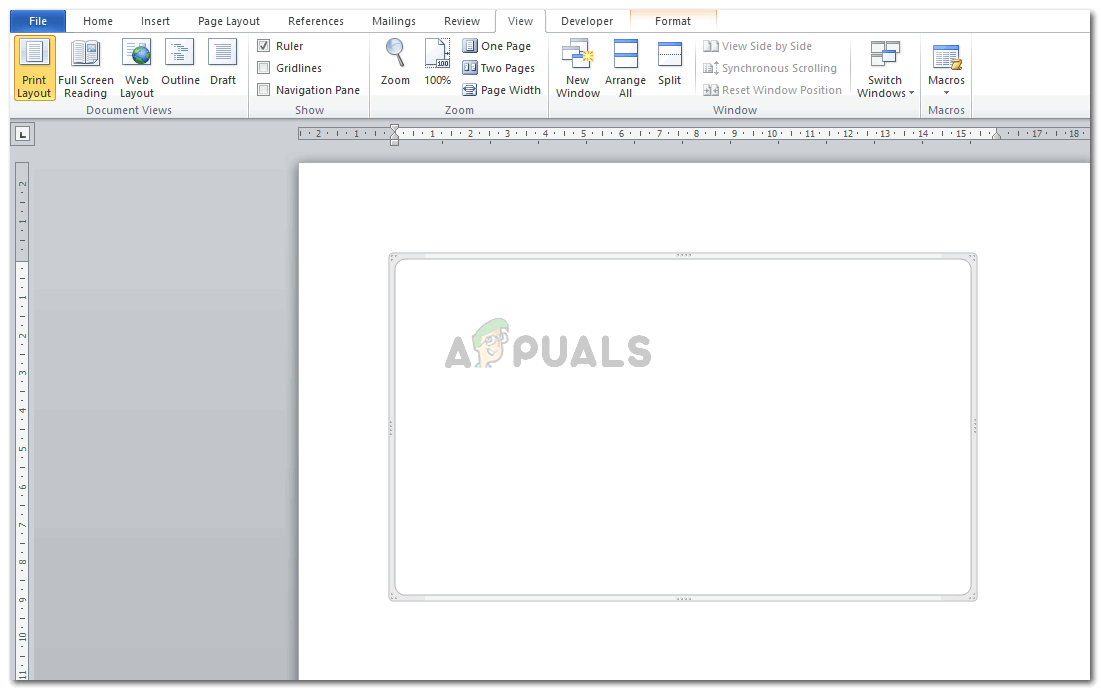
گرڈ لائن شامل کرنا
اس باکس کو منتخب کرنے کے بعد ، آپ کی ورڈ فائل میں گرڈز ظاہر ہوں گے۔
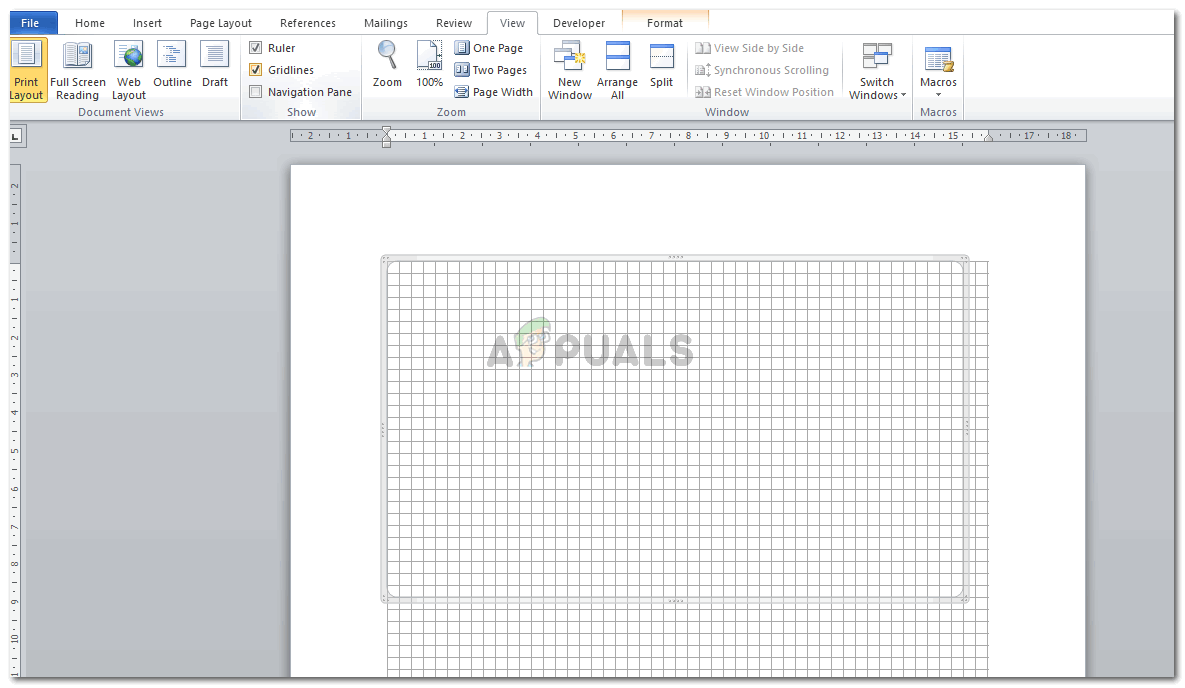
گرڈز آپ کے صفحے پر پھیل جائیں گے
ورڈ فائل کے لئے گرڈ لائنز حاصل کرنے کا دوسرا طریقہ یہ ہے کہ کینوس پر کلک کریں اور اگلے فارمیٹ ٹیب پر کلک کریں جو ٹول ٹول بار پر نظر آتا ہے۔
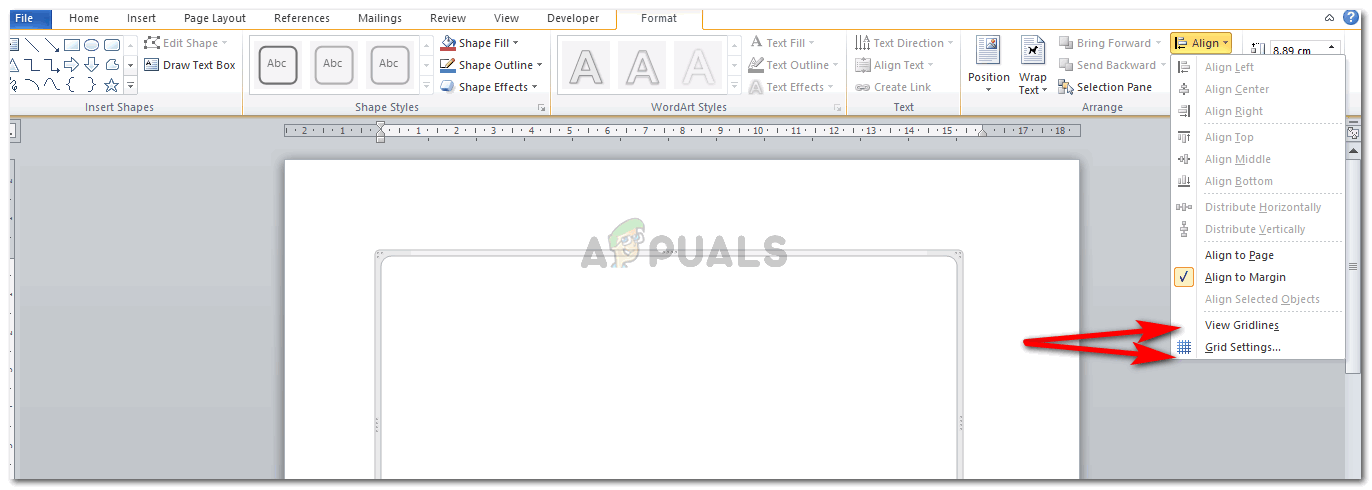
طریقہ 2 گرڈ شامل کرنے کے لئے
فارمیٹ کے تحت ، آپ سیدھ کرنے کا آپشن تلاش کریں گے ، جس کے لئے آپ کو اگلے پر کلک کرنے کی ضرورت ہے۔ اپنی اسکرین پر موجود گرڈ لائنز کو مرئی بنانے کے لئے ‘گرڈ لائنز دیکھیں’ پر کلک کریں۔ آپ ’’ گرڈ لائنز ‘‘ پر کلک کرکے گرڈ لائنز میں ترمیم کرسکتے ہیں جو ’دیکھیں گرڈ لائنز‘ کے نیچے ہے۔
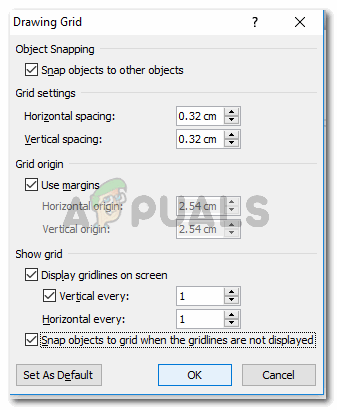
گرڈ کی ترتیبات کو استعمال کرکے گرڈ میں ترمیم کریں
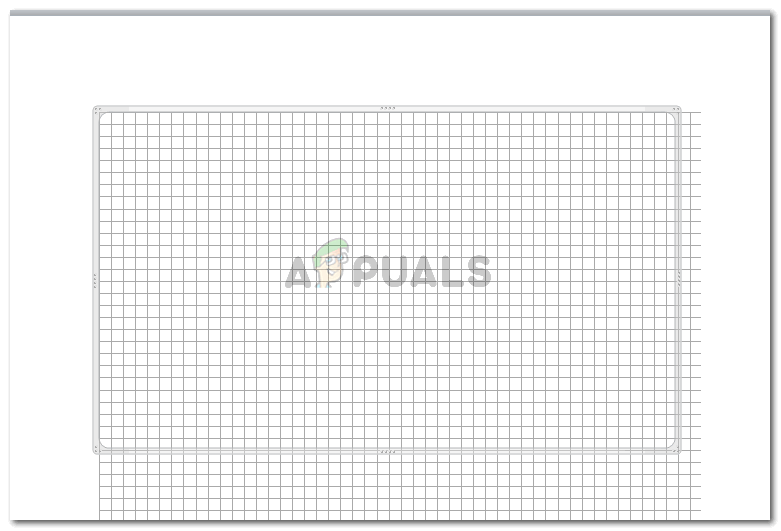
اور گرڈ دوبارہ ظاہر ہوتے ہیں
- اگلا مرحلہ آپ کے بہاؤ چارٹ کے لئے شکلیں شامل کرنا ہے۔ آپ 'شکلیں' پر کلیک کرسکتے ہیں ، جسے ہم ڈرائنگ کینوس بنانے کے لئے استعمال کرتے تھے۔ لیکن کینوس ڈرائنگ کرنے کے بجائے ، آپ یہاں شکلیں کھینچ رہے ہیں۔ یا ، جب آپ آسانی سے ایک بار کینوس پر کلک کریں ، اور فارمیٹ ٹیب کو ڈھونڈیں جو اوپر سے دائیں طرف ، بائیں جانب ظاہر ہوتا ہے تو ، شکلوں کے لئے ایک خانہ ہوگا۔ ایک شکل منتخب کریں اور اسے کینوس میں ڈرا کریں۔ جہاں کہیں بھی آپ پسند کریں اسے رکھیں۔
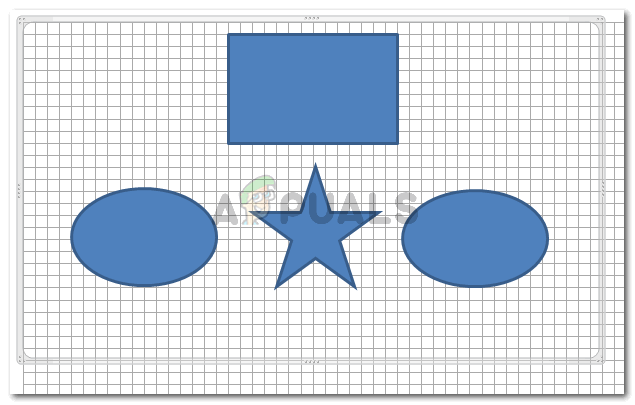
شکلیں شامل کریں۔ مختلف سطحوں کی معلومات کے ل different مختلف اشکال استعمال کریں۔
- ان اشکال میں متن شامل کرنے کے لئے ، شکل پر دائیں کلک کریں۔ آپ کو مندرجہ ذیل اختیارات دکھائے جائیں گے جن میں سے آپ کو 'متن شامل کریں' پر کلک کرنے کی ضرورت ہے۔
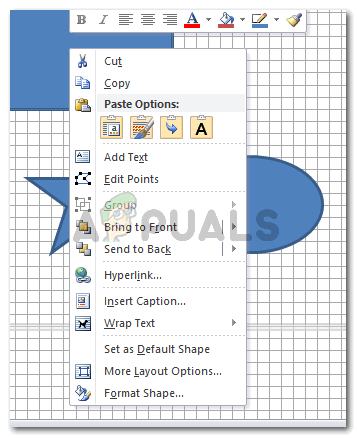
ہر ایک شکل کے لئے جس میں متن موجود ہونا ضروری ہے۔ آپ کو متن شامل کرنے کے اسی اقدام پر عمل کرنے کی ضرورت ہے۔ شکل پر دائیں کلک کرکے اور متن کو شامل کرنے کا اختیار منتخب کرکے۔
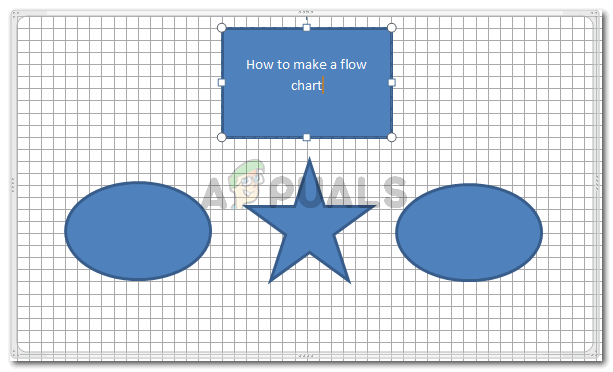
آپ ضمنی طور پر متن میں ترمیم کرسکتے ہیں۔ جب آپ متن کو شامل کریں گے تو متن میں ترمیم کرنا بہتر ہے کیونکہ اس سے آپ کا وقت بچانے میں مدد ملے گی۔
- فلو چارٹ کا ایک اور اہم پہلو وہ تیر ہے جو ہر متن باکس میں مکالمہ کی ہدایت کرتا ہے۔ تیر کو وہ 'تیر' شکل کو منتخب کرکے اور شکلوں کے درمیان ڈرائنگ کرکے شامل کیا جاسکتا ہے۔ آپ تیر میں وزن ڈال سکتے ہیں ، رنگ تبدیل کرسکتے ہیں اور یہاں تک کہ تیر میں منحنی خطوط بھی شامل کرسکتے ہیں۔
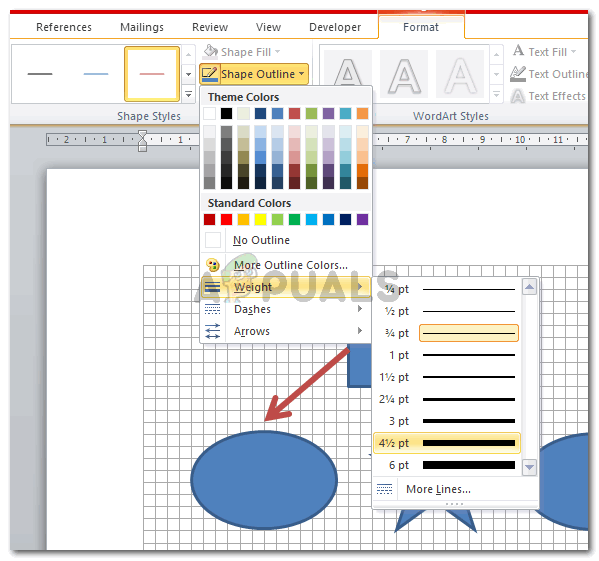
ٹیکسٹ بکس کو مربوط کرنے کے لئے تیر شامل کریں۔ تیر آپ کے فلو چارٹ میں ایک سمت شامل کرتے ہیں۔ لہذا ان کو سمجھداری سے استعمال کریں۔
تیر ڈرائنگ کرنے کے بعد ، آپ تیر کی طرح کی شکل پر دائیں کلک کرکے اور 'رابط کی اقسام' پر کلک کر کے تبدیل کرسکتے ہیں۔ تینوں میں سے ، آپ مندرجہ ذیل تیر بنانے کے لئے کسی کا انتخاب کرسکتے ہیں۔
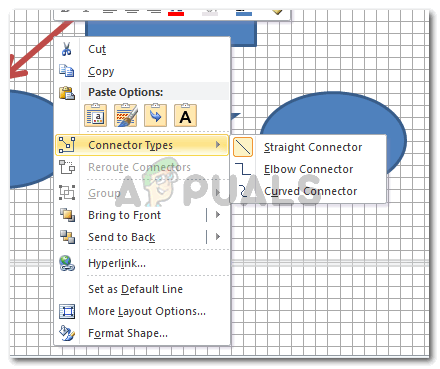
سیدھے رابط ، کہنی رابط ، مڑے ہوئے رابط۔ ایک ایسی چیز کا انتخاب کریں جو آپ کے خیال میں آپ کی شکلوں سے اچھا لگے گا
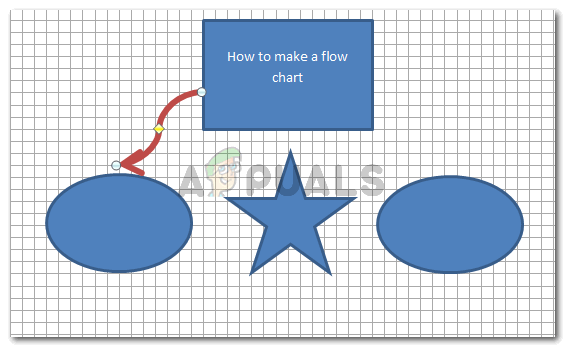
تیر کی تشکیل آپ کے کام کو اچھے لگتے ہیں۔
وکر لانے یا وکر کو ایڈجسٹ کرنے کے لئے تیر پر پیلا ہیرا (کنیکٹر) استعمال کریں۔
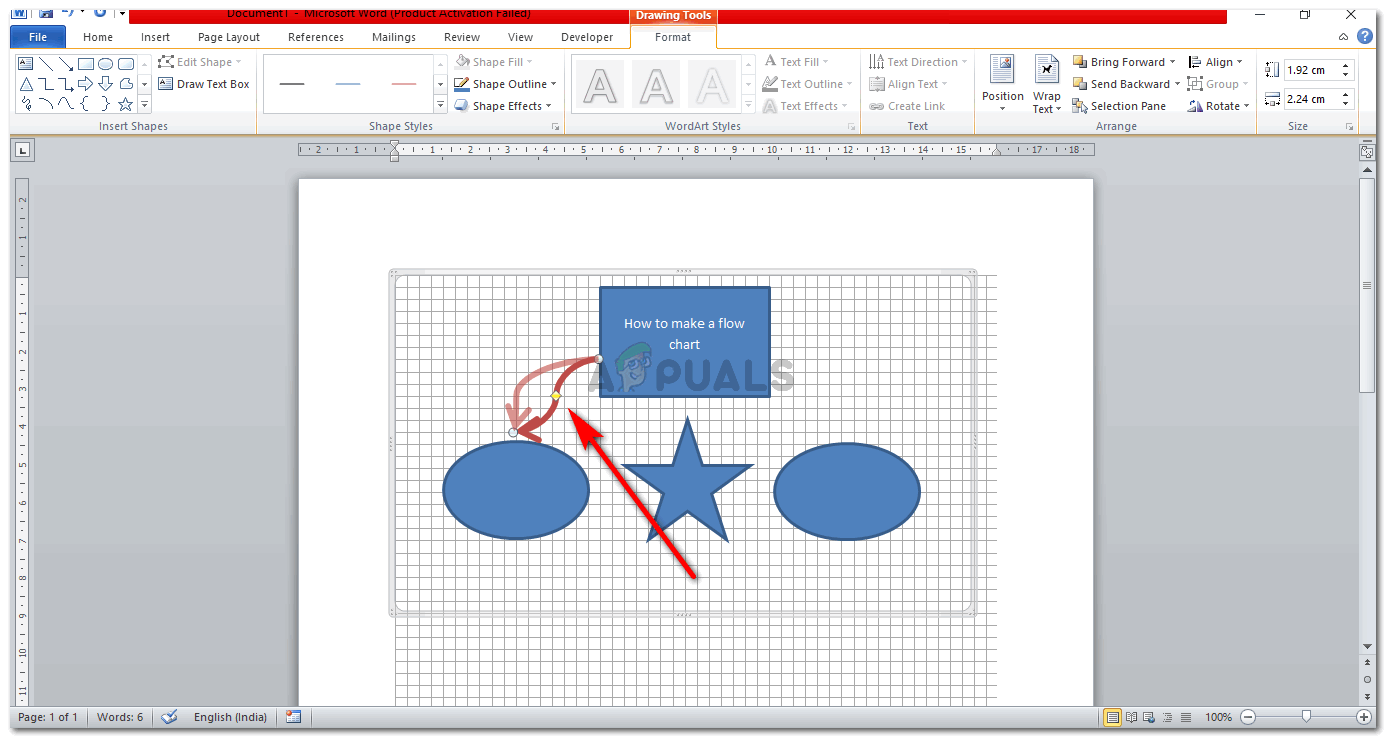
آپ دیکھ سکتے ہیں کہ آپ اپنا کنیکٹر کس طرح کھینچ رہے ہیں اور آپ کا تیر کیسے بدل جائے گا
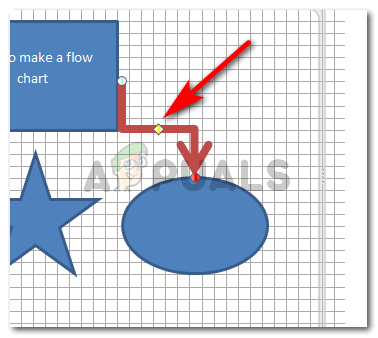
کہنی کا کنیکٹر
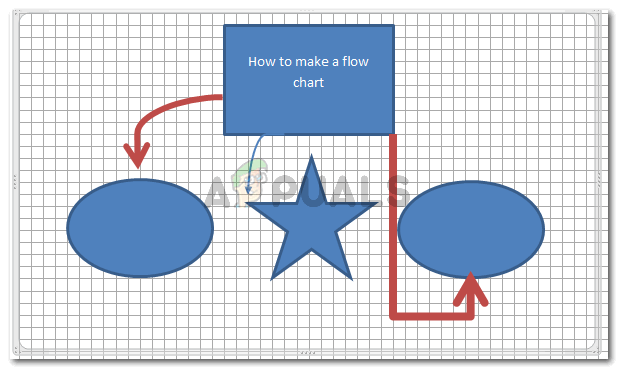
تیروں کو حتمی شکل دینا
تیر کے ترمیم کے بعد ، شکلیں رکھے جانے کے بعد ، یہ سب کچھ یکساں نظر آئے گا۔ اگر آپ چاہیں تو ، آپ اپنے کینوس کے لئے سرحد کو بھی تبدیل کرسکتے ہیں جس طرح شکل کے خاکہ کے اختیارات کو فارمیٹ کے تحت رکھتا ہوں۔ کسی شکل میں ترمیم کرنے کی چال یہ ہے کہ اس شکل کو ایک بار منتخب کریں یا اس پر کلک کریں۔ اس سے فارمیٹ ٹیب ظاہر ہوجائے گا جہاں آپ کو ترمیم کے تمام آپشن نظر آئیں گے۔
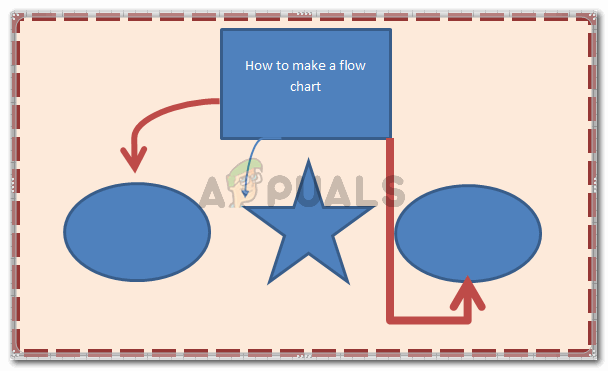
آپ کا فلو چارٹ